
USR-DR504 V3T套接字分发协议使用示例
备注:USR-DR504需要插SIM卡联网。
一、资料下载
USR-DR504 软件设计手册https://www.usr.cn/Download/903.html
USR-DR504/DR514说明书(完整版)https://www.usr.cn/Download/1046.html
USR-DR504 规格书https://www.usr.cn/Download/904.html
USR-DR504/514 标准AT指令集https://www.usr.cn/Download/1048.html
USR-DR504设置软件https://www.usr.cn/Download/907.html
【PC端调试工具】网络调试助手 串口调试助手二合一https://www.usr.cn/Download/27.html
套接字分发协议说明书 V1.5 :https://www.usr.cn/Download/697.html
二、硬件连接
1、所需物品
USR-DR504 产品 1台
12V端子电源适配器 1个
USB-RS485串口线 1条
笔记本电脑 1台
2、硬件连接
USR-DR504 的485串口接USB-RS485串口线到电脑USB口,接好4G天线,然后产品接12V端子电源适配器上电。
3、套接字分发功能原理图
(1)串口发送格式
总则为:包头+长度+参数区+数据+和校验。数据均以 HEX 格式
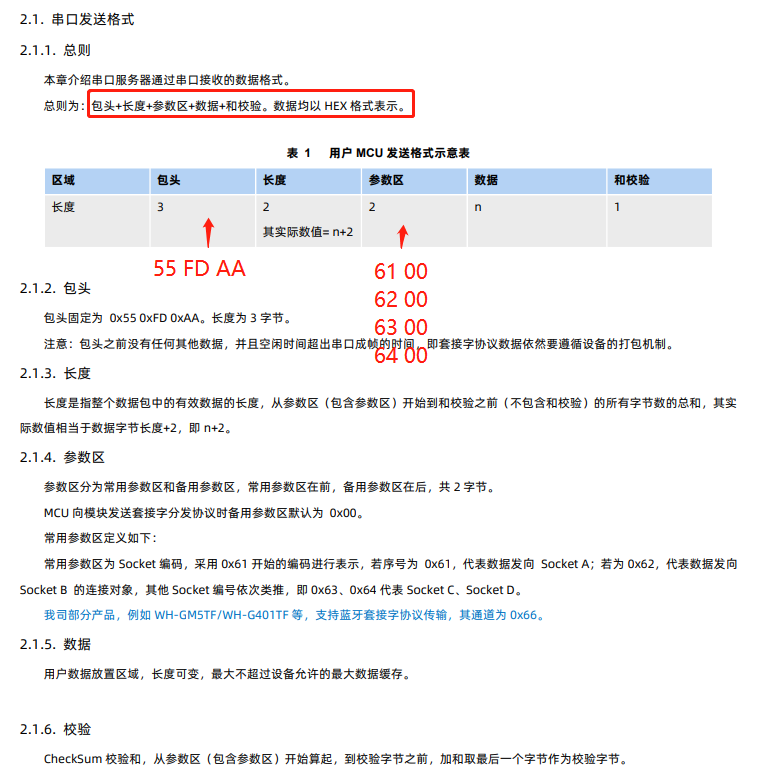
(2)模块回复格式
总则:包头+长度+参数区+数据+和校验。
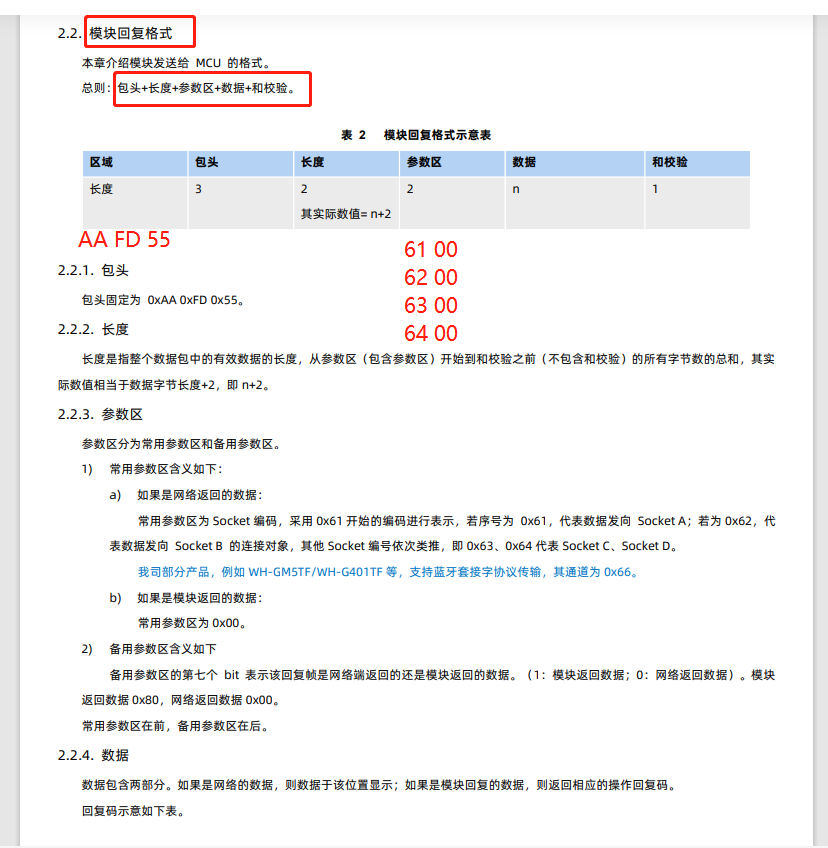
4、查看端口号
电脑鼠标点击计算机管理,右击,点开设备管理器,点击端口,查看接USR-DR504的USB-RS485串口线COM口号,COM10。
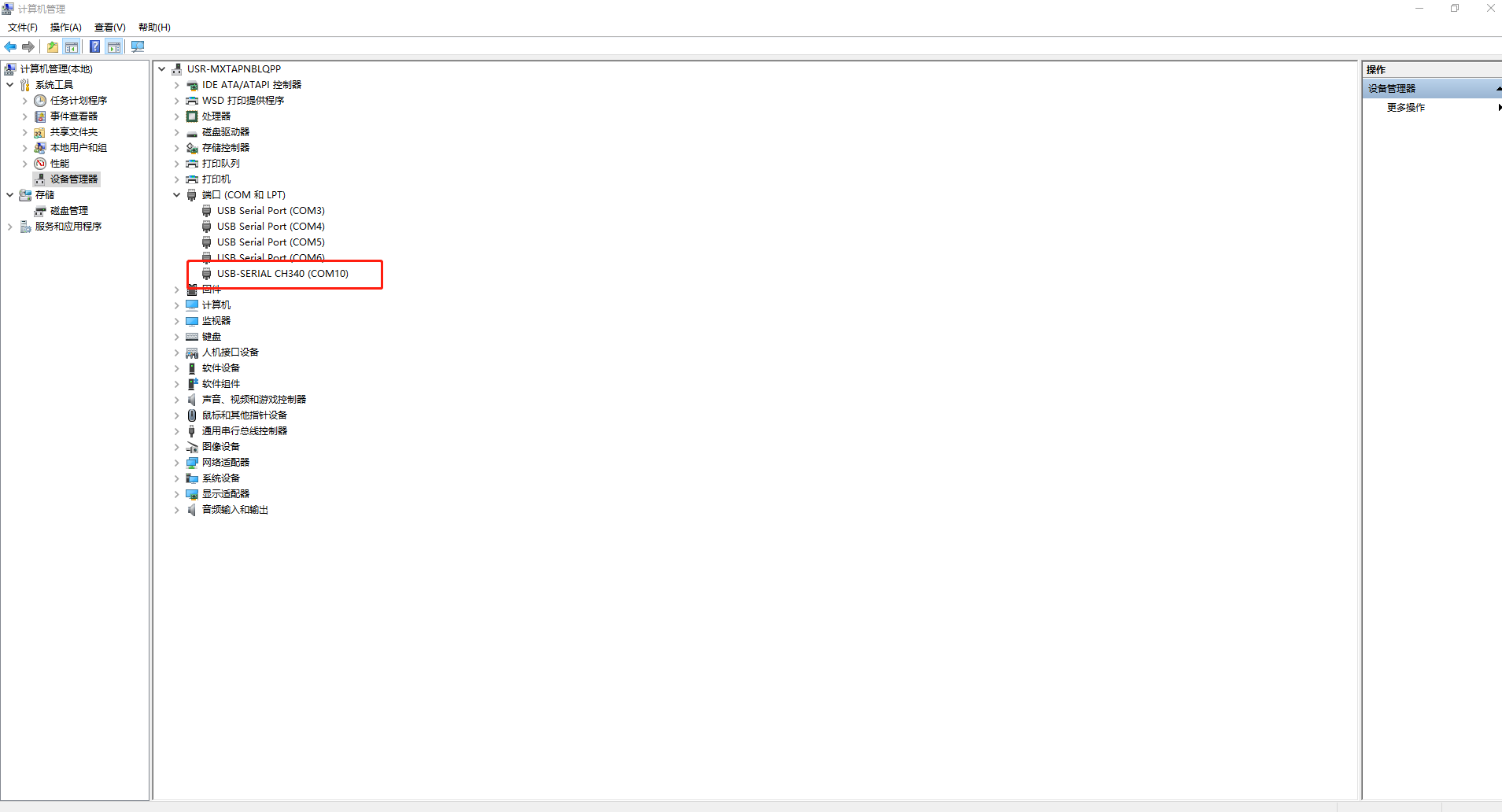
三、USR-DR504参数设置
1、打开USR-DR504设置软件
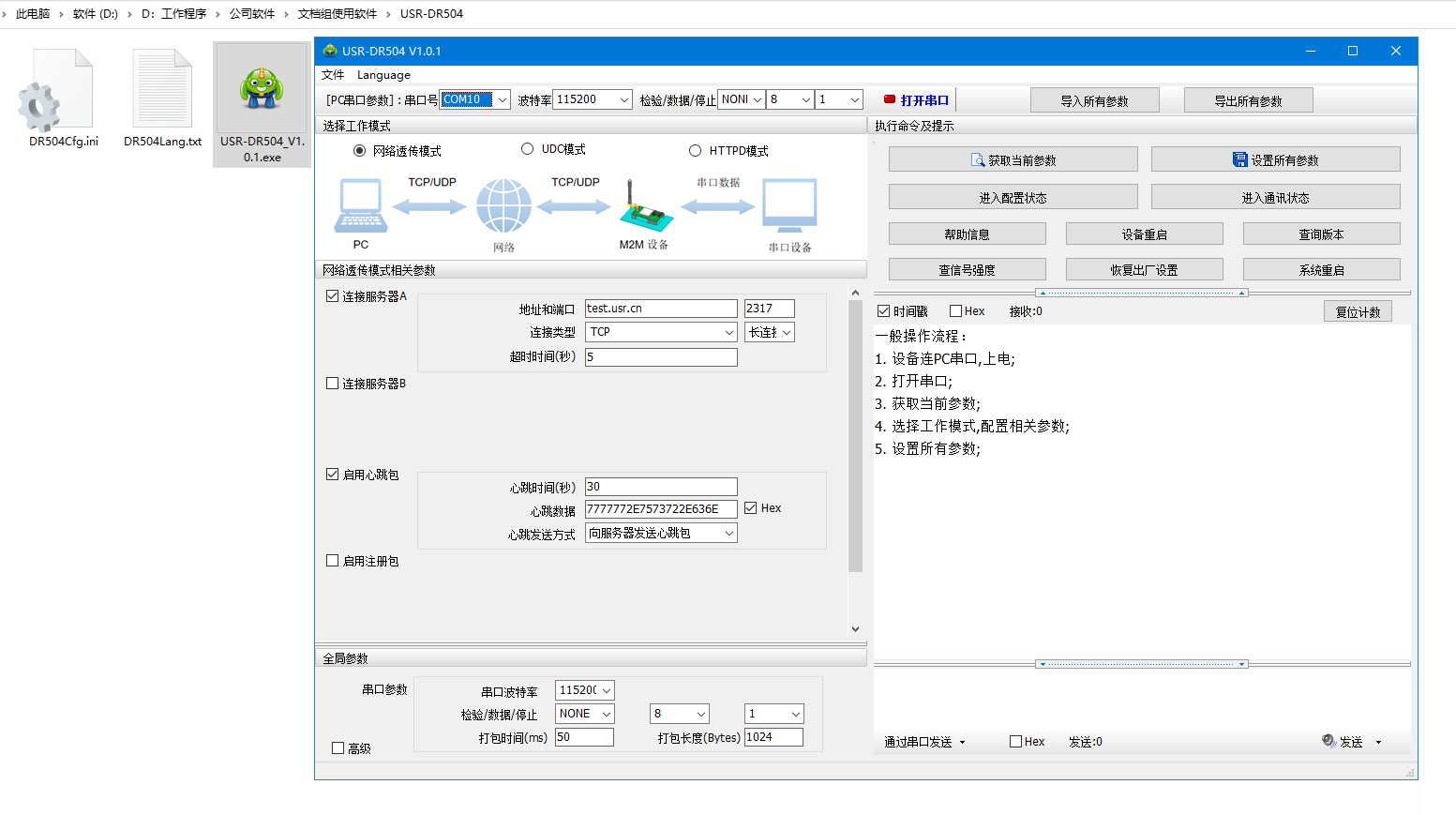
2、打开串口,点击进入配置状态
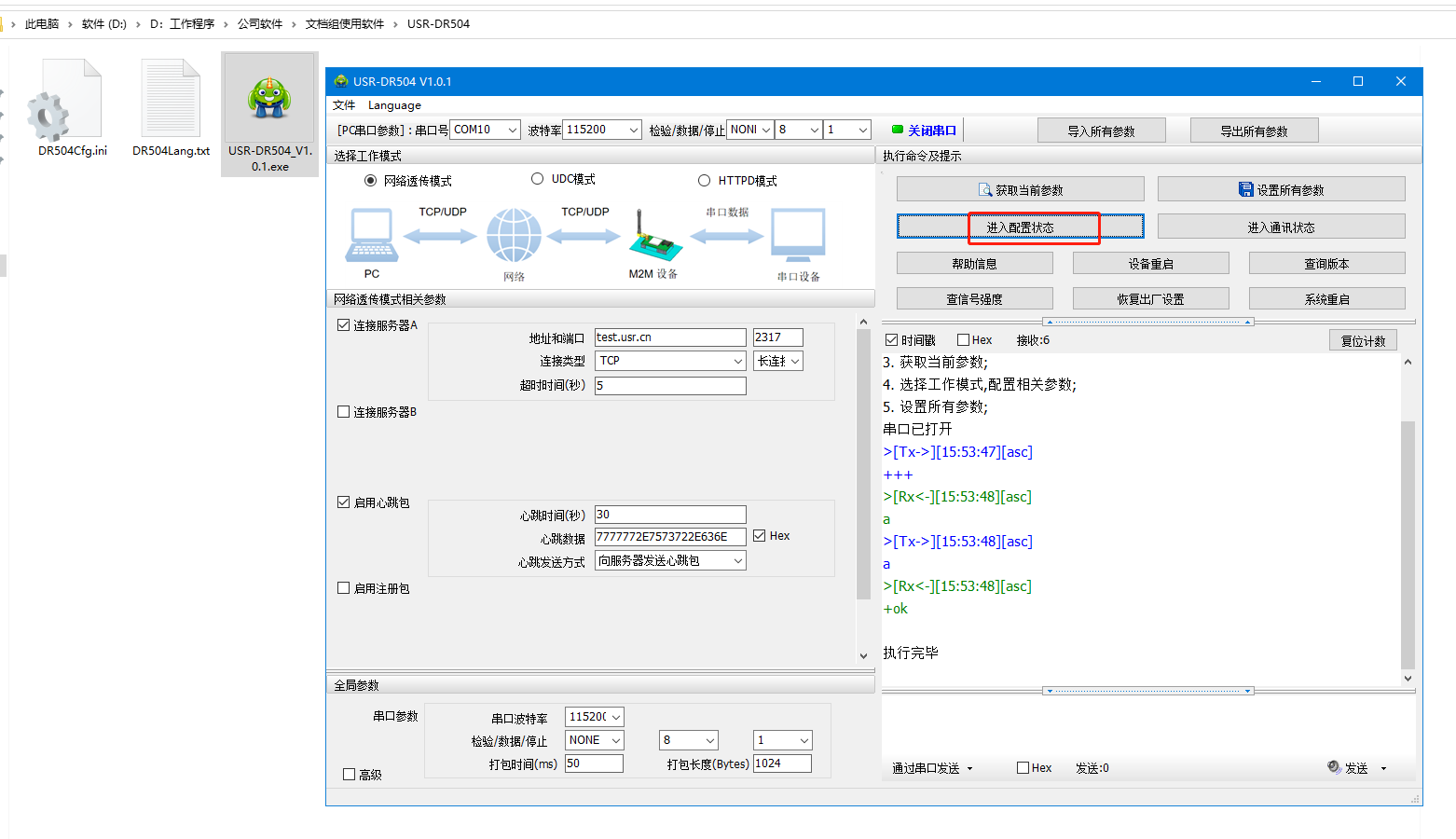
3、点击获取当前参数
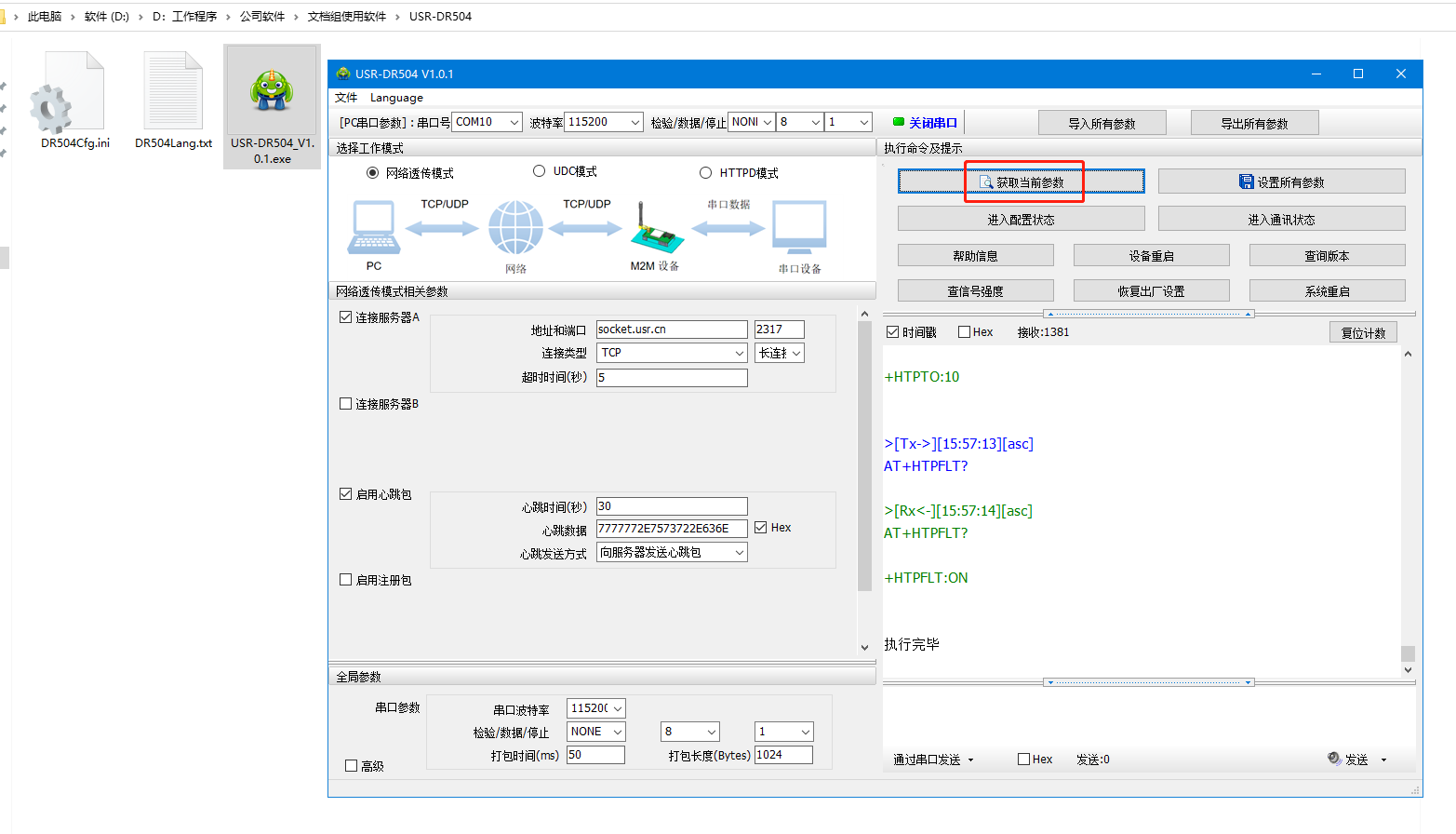
4、开启2个服务器,设置服务器地址和端口参数,点击设置并保存所有参数
2个服务器地址都是同一个测试服务器地址,端口号不同,分别是服务器A连接的端口用100,服务器B连接的端口用200。
设置完参数,点击设置所有参数,再点击设备重启。
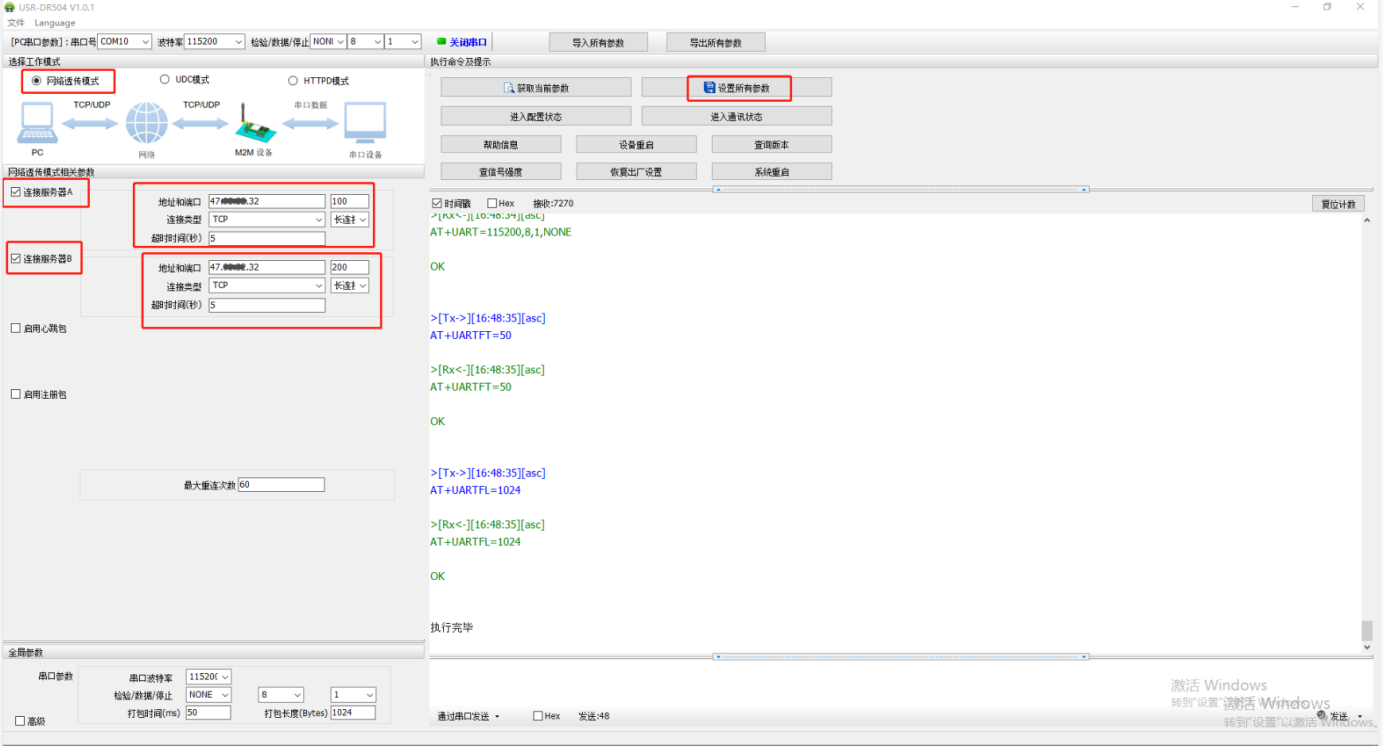
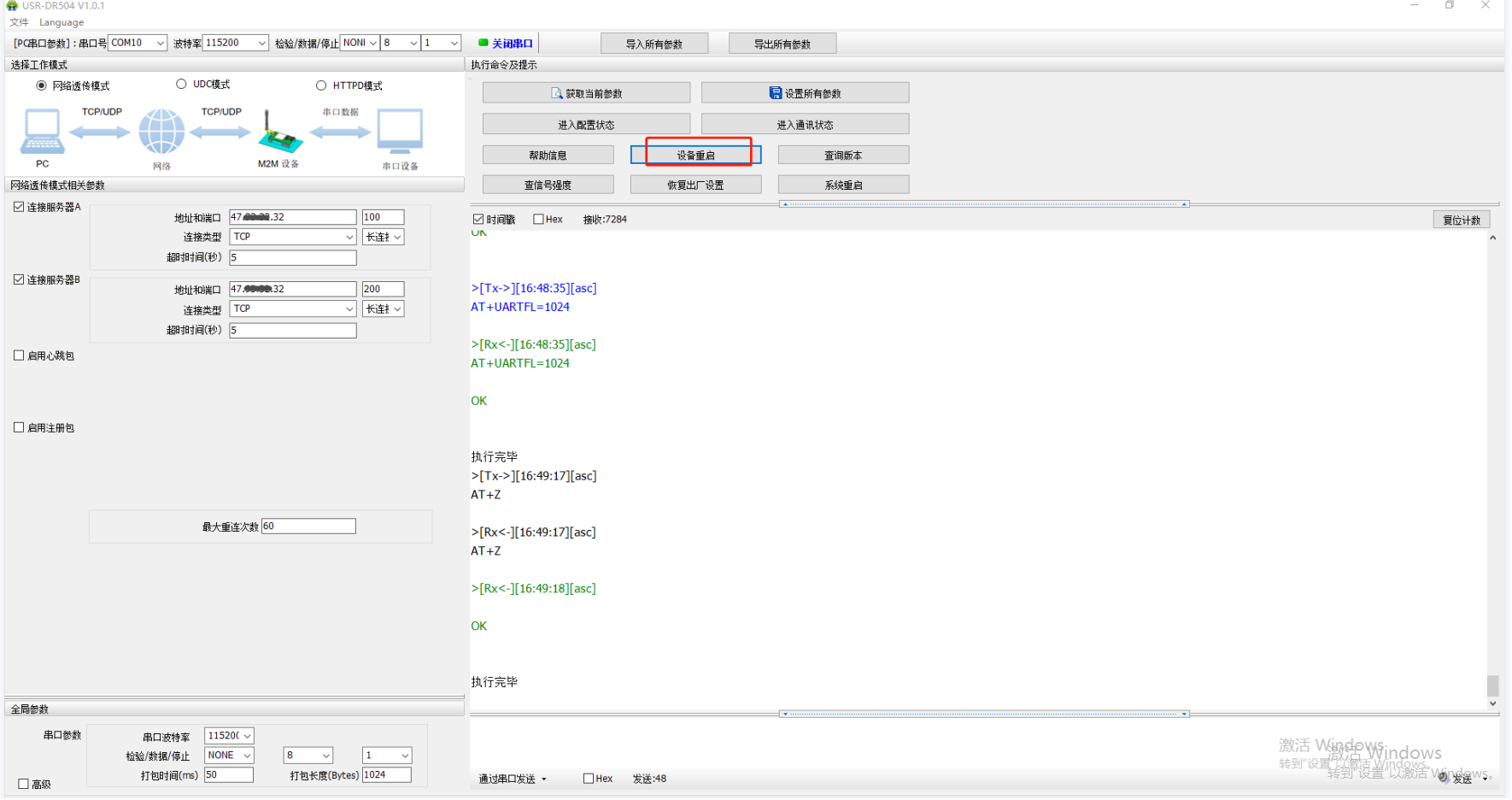
5、串口再次进入配置状态,获取当前参数,发送AT指令AT+SDPEN=ON开启套接字分发功能,点击设备重启,保存参数设置。
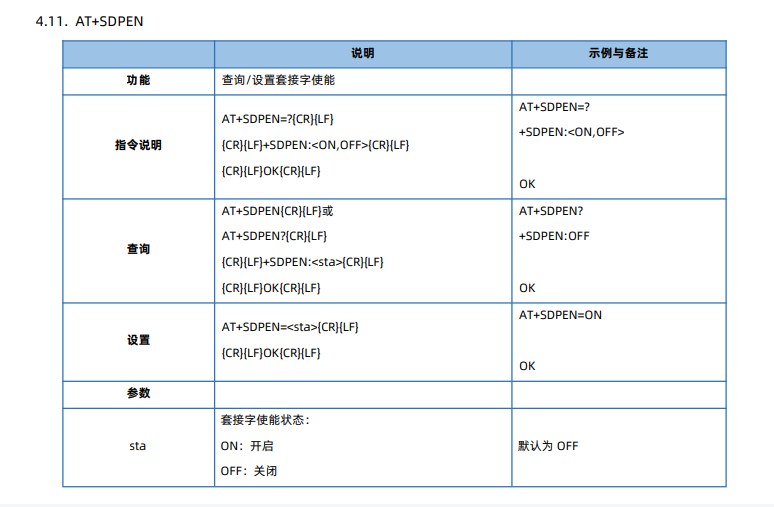
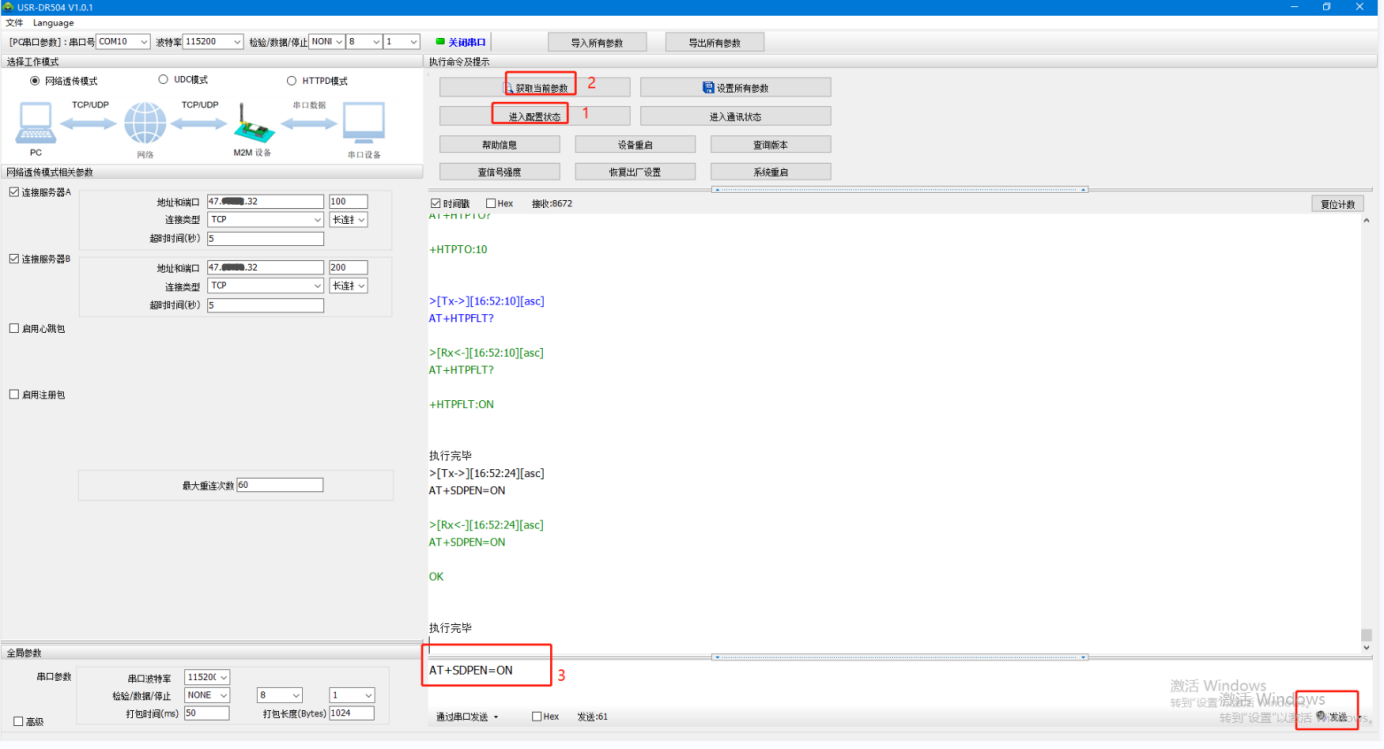
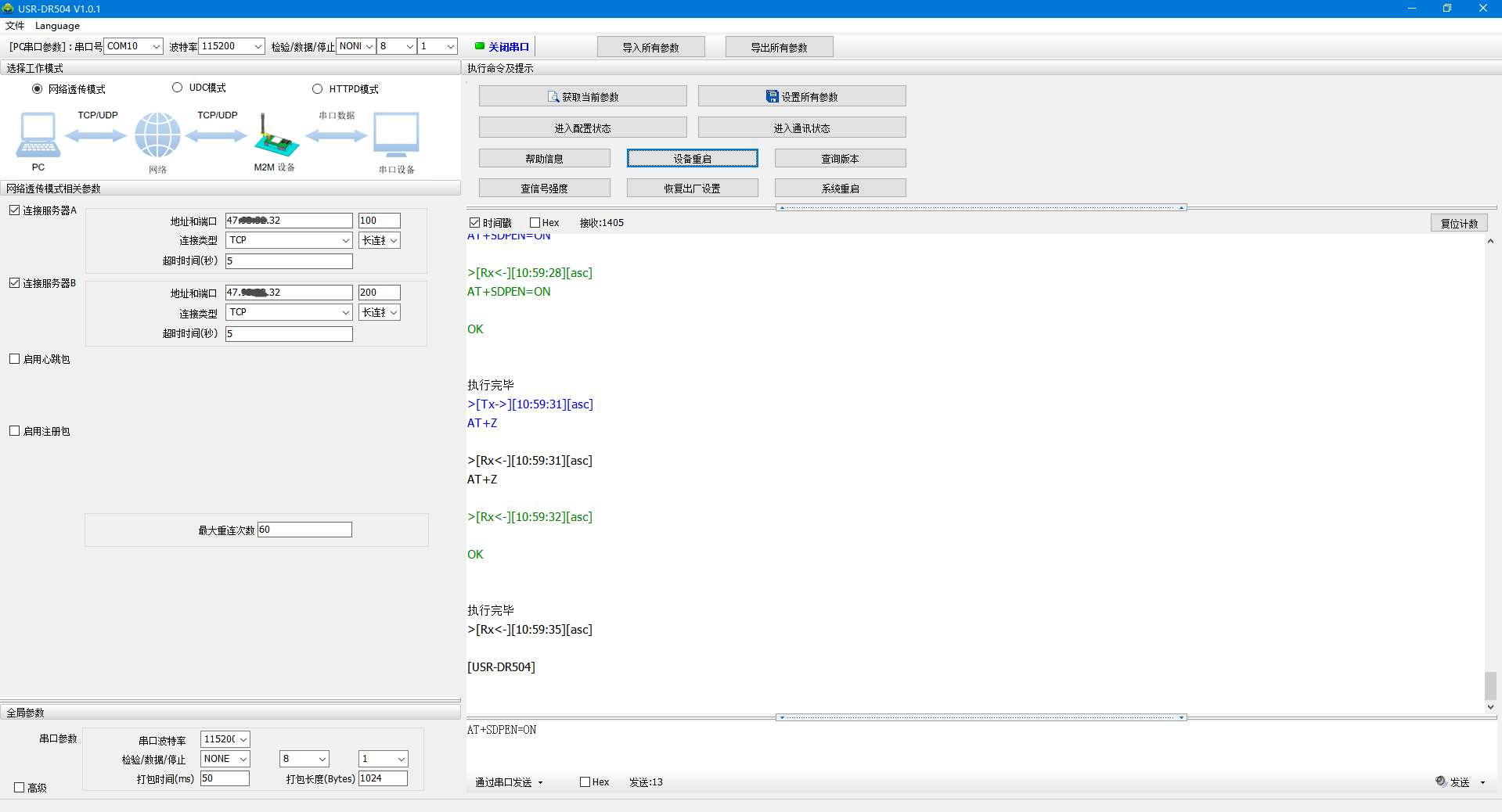
6、设置软件点击关闭串口
四、套接字分发功能调试
1、登录远程服务器,打开2个网络助手,分别使用2个端口100、200,点击连接。USR-DR504会和2个网络助手建立TCP连接。
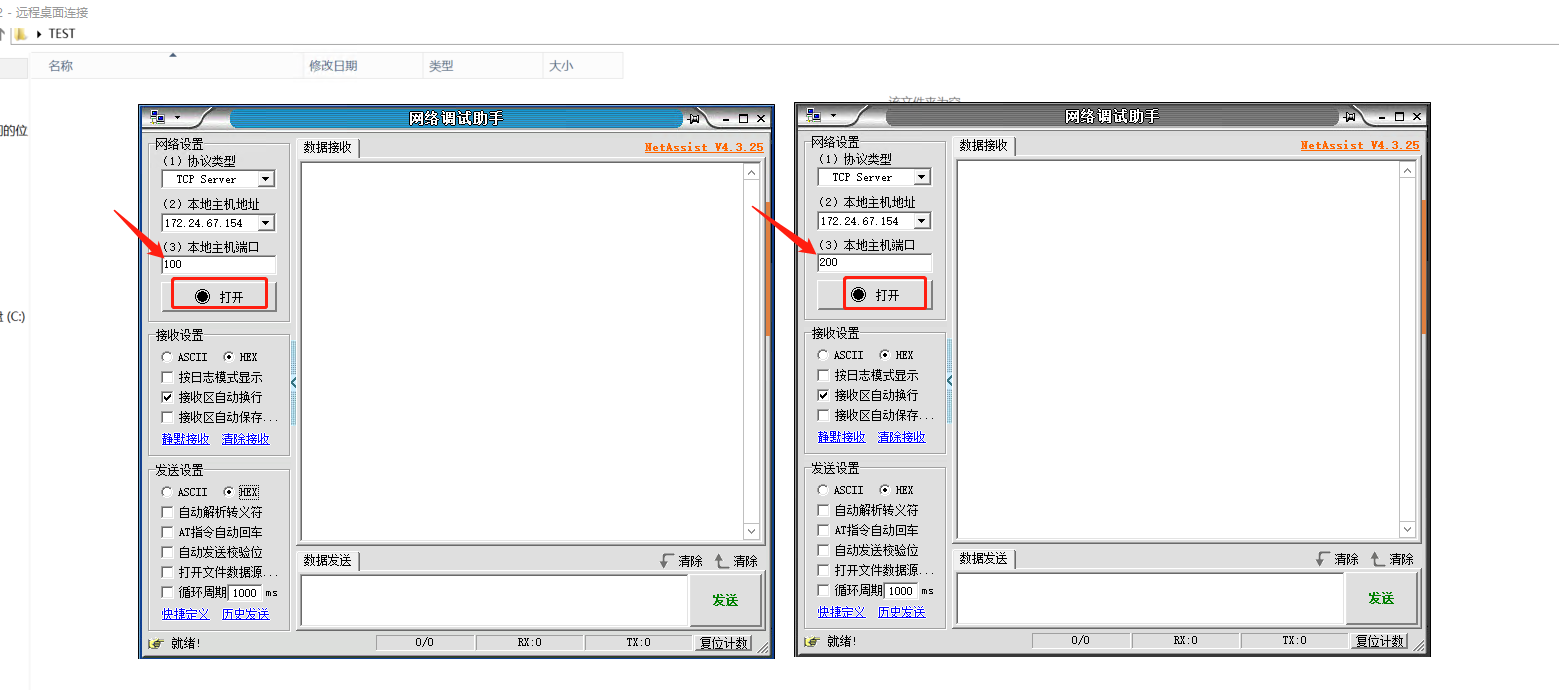
2、服务器A测试套接字分发
(1)串口向服务器A发送数据
按照规则计算,得出向服务器A(参数区用61 00)发送数据31 31 31是HEX格式的:55 FD AA 00 05 61 00 31 31 31 F4
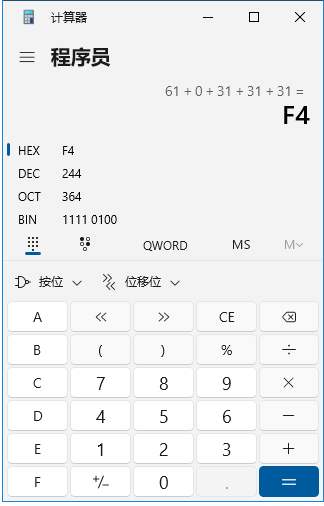 左图是和校验结果。
左图是和校验结果。

(2)服务器A向串口发送数据
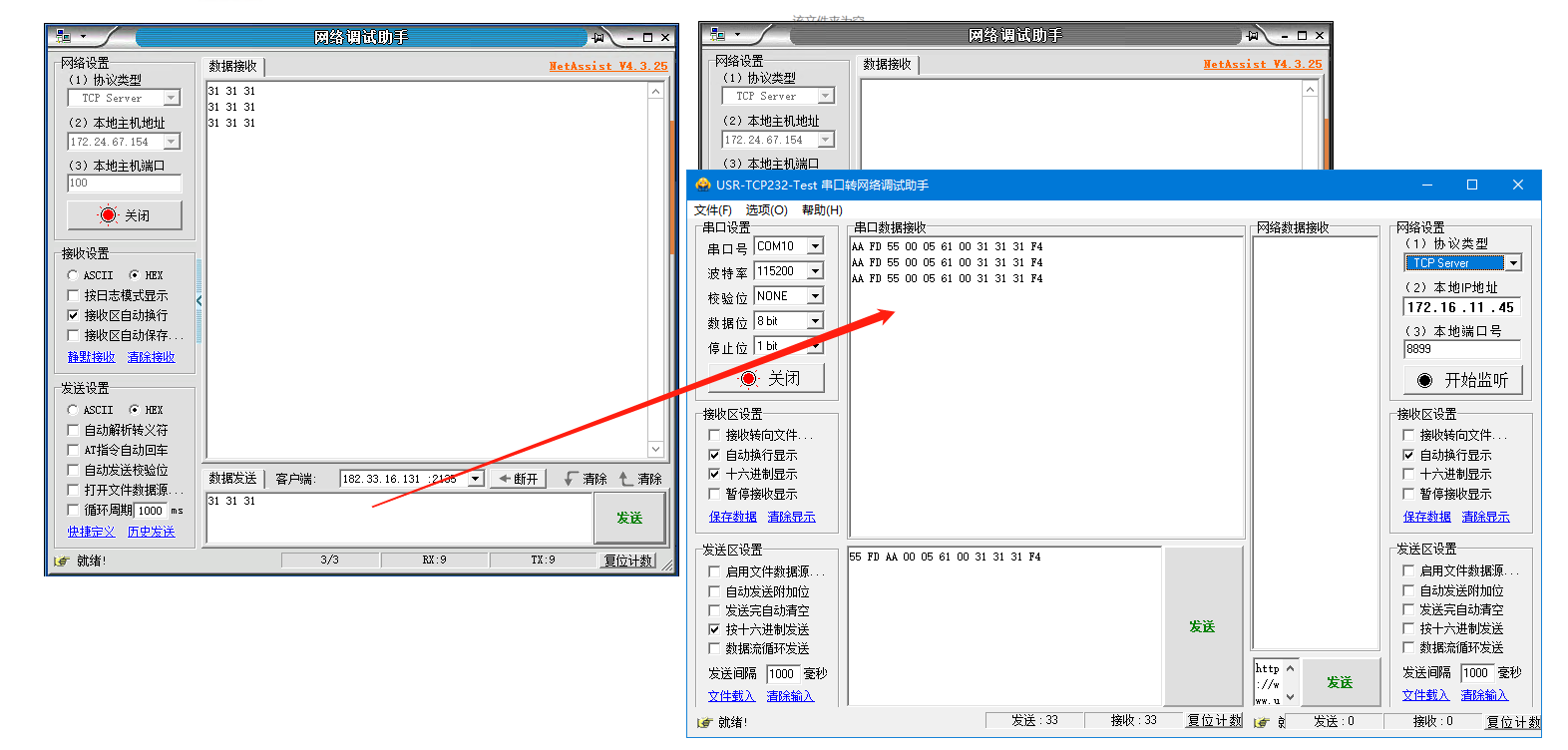
3、服务器B测试套接字分发
(1)串口向服务器B发送数据
按照规则计算,得出向服务器B(参数区用62 00)发送数据32 32 32是HEX格式的:55 FD AA 00 05 62 00 32 32 32 F8
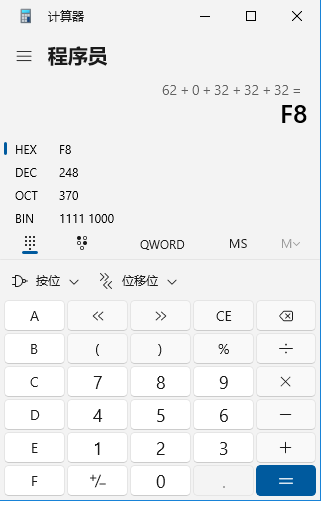 左图是和校验结果。
左图是和校验结果。
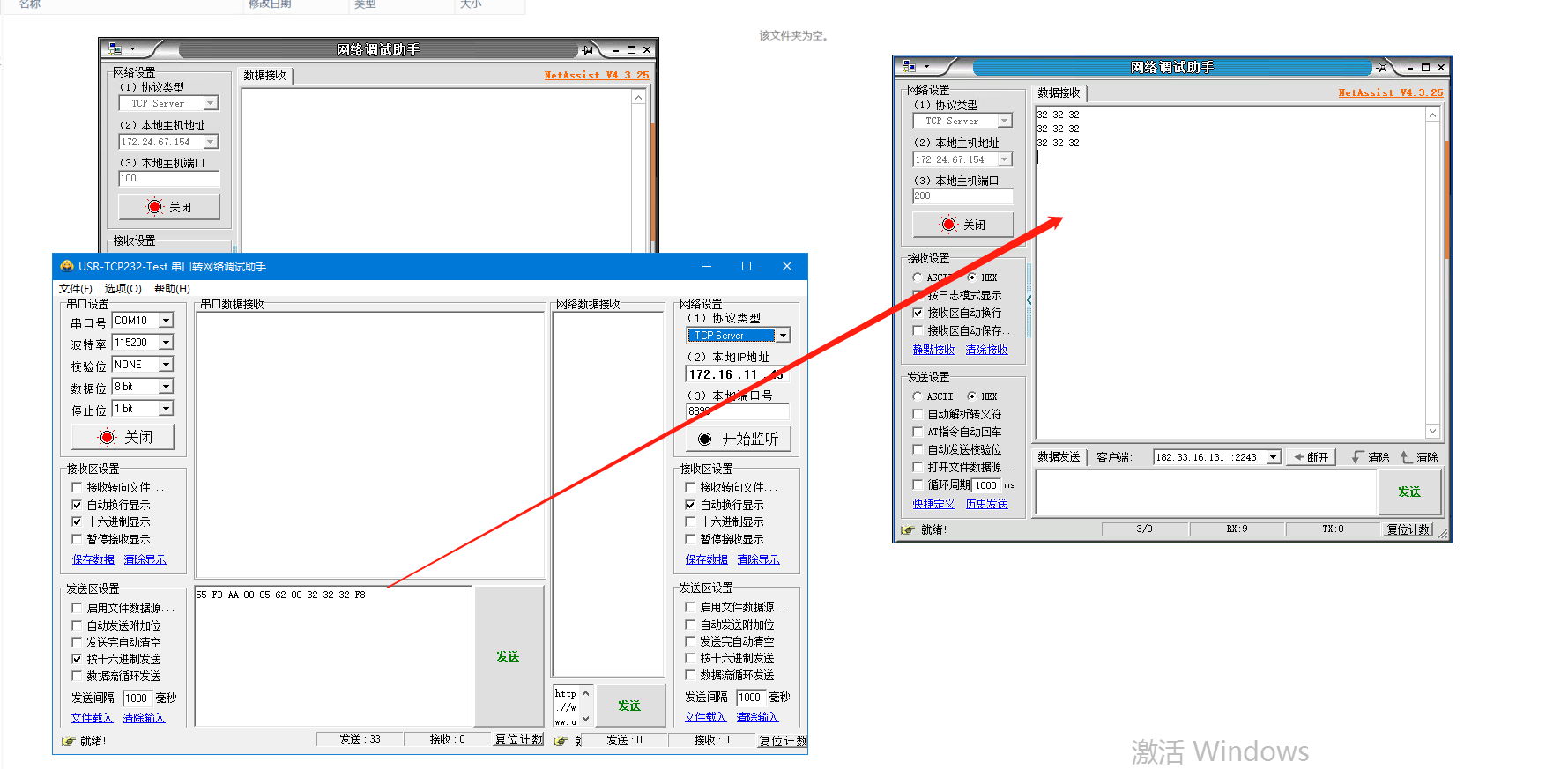
(2)服务器B向串口发送数据
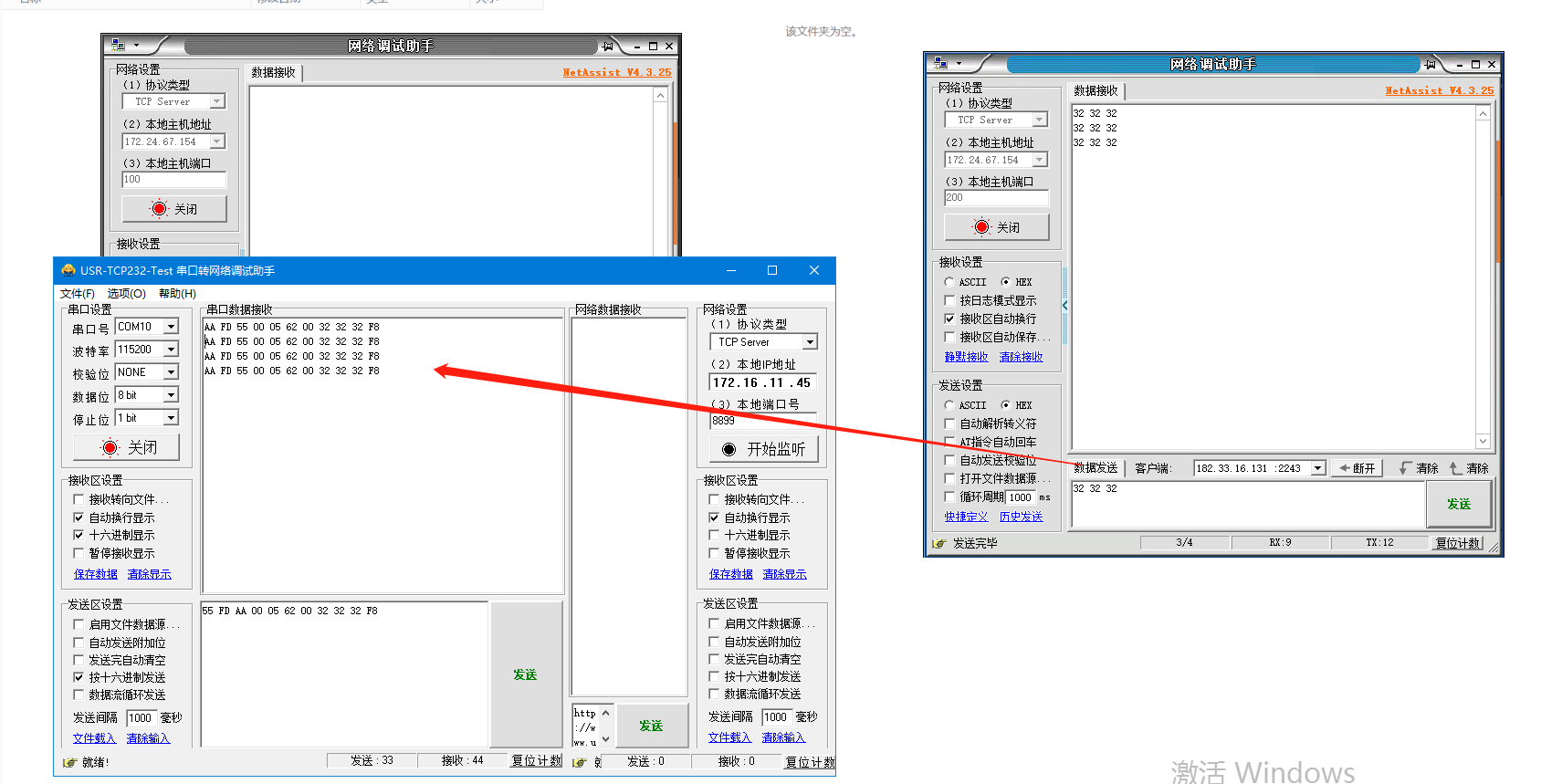
五、关闭套接字分发功能方法
1、设置软件串口进入配置状态,点击获取当前参数,发送AT指令AT+SDPEN=OFF关闭套接字分发功能。
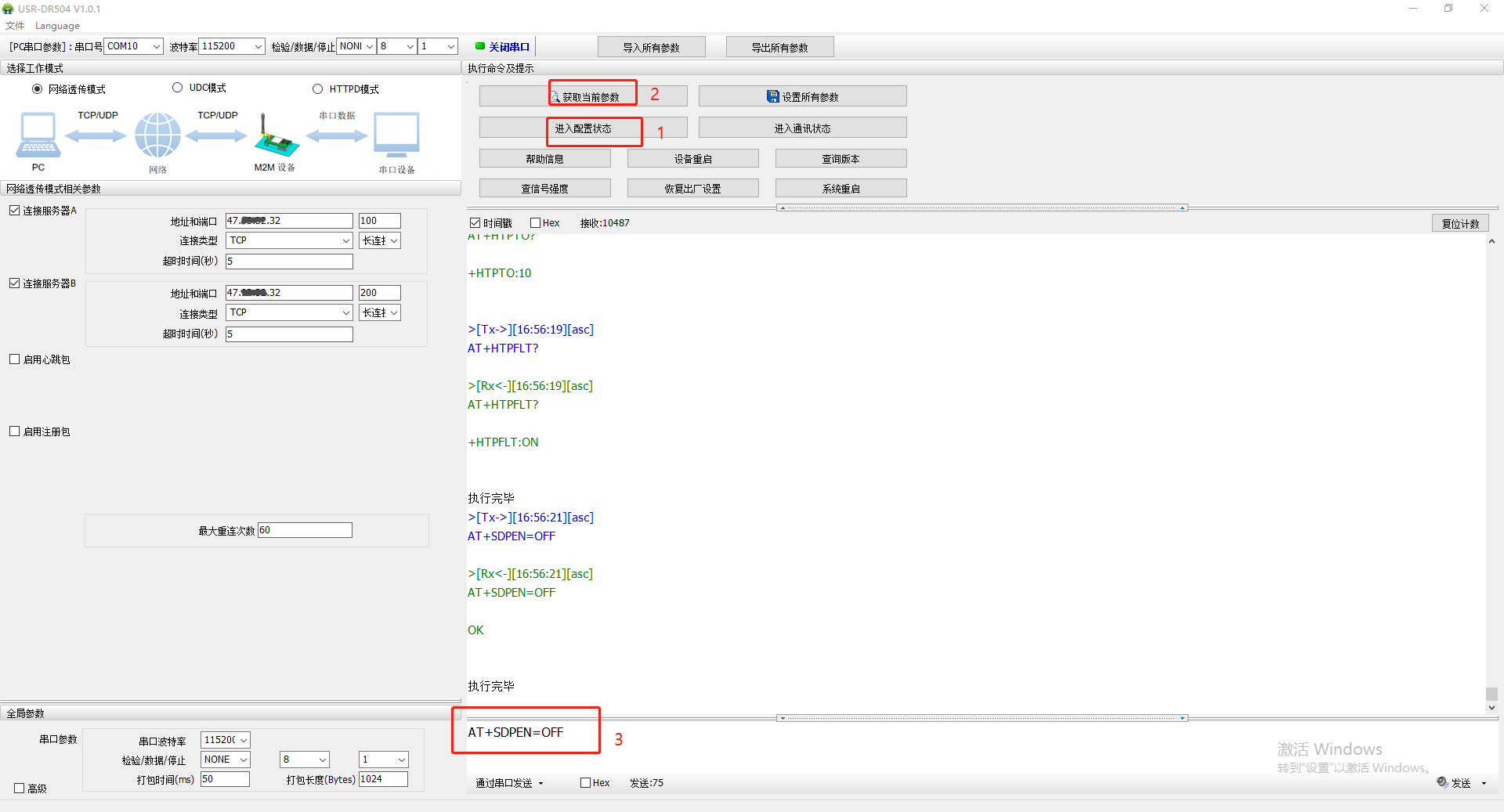
2、点击设备重启,保存参数设置。
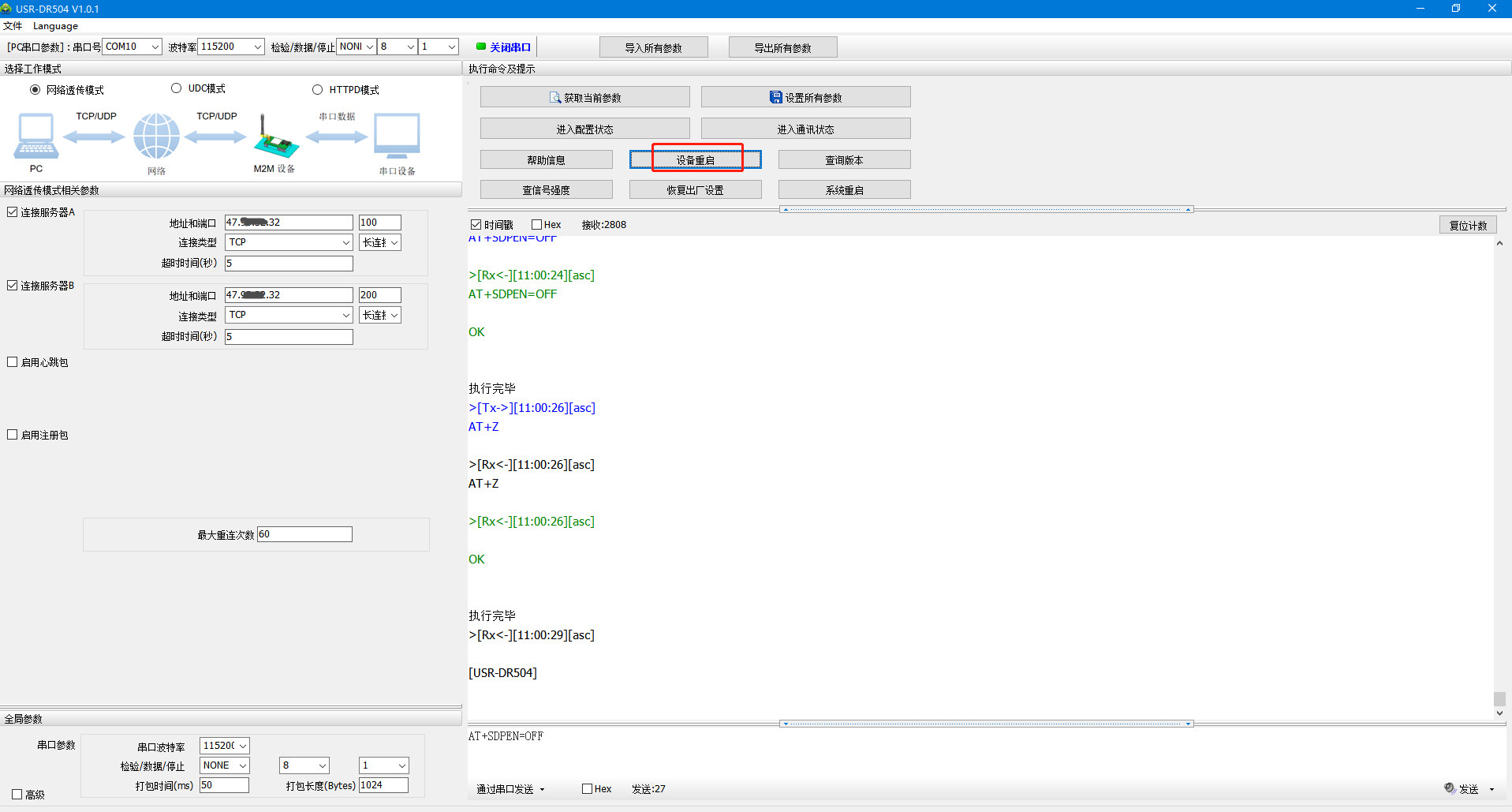
编写人:金志方 编写日期:2024-03-14
审核人:金志方 审核日期:2024-03-14
订正版本:V1.0 订正内容:初稿


























